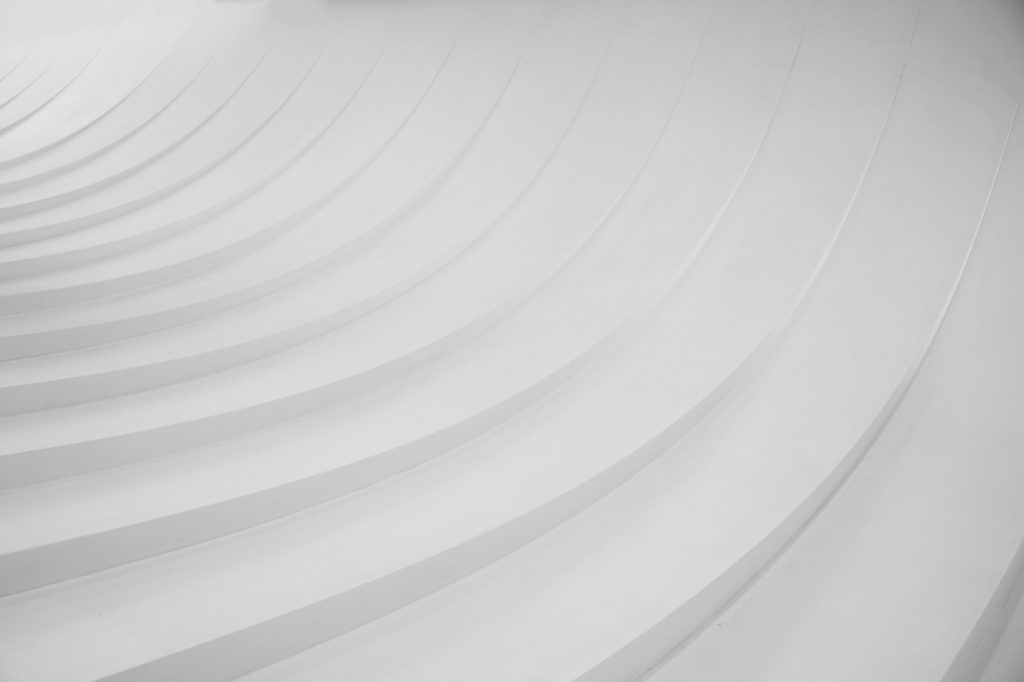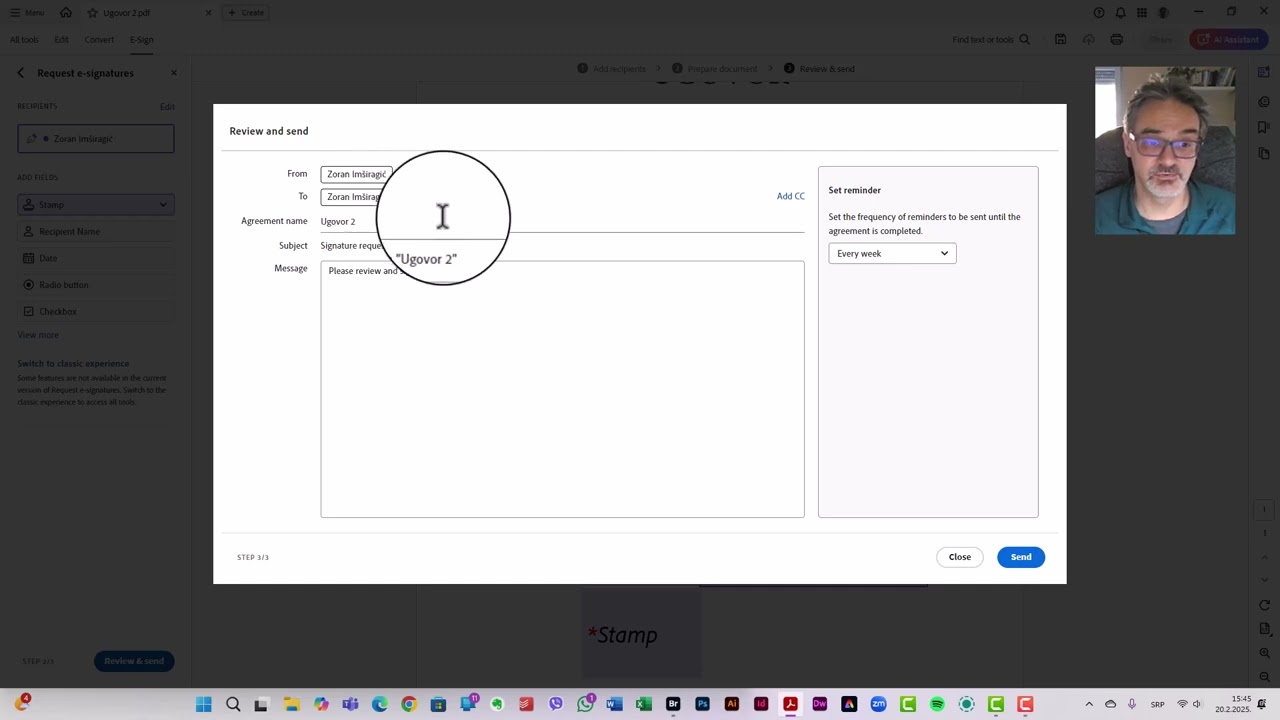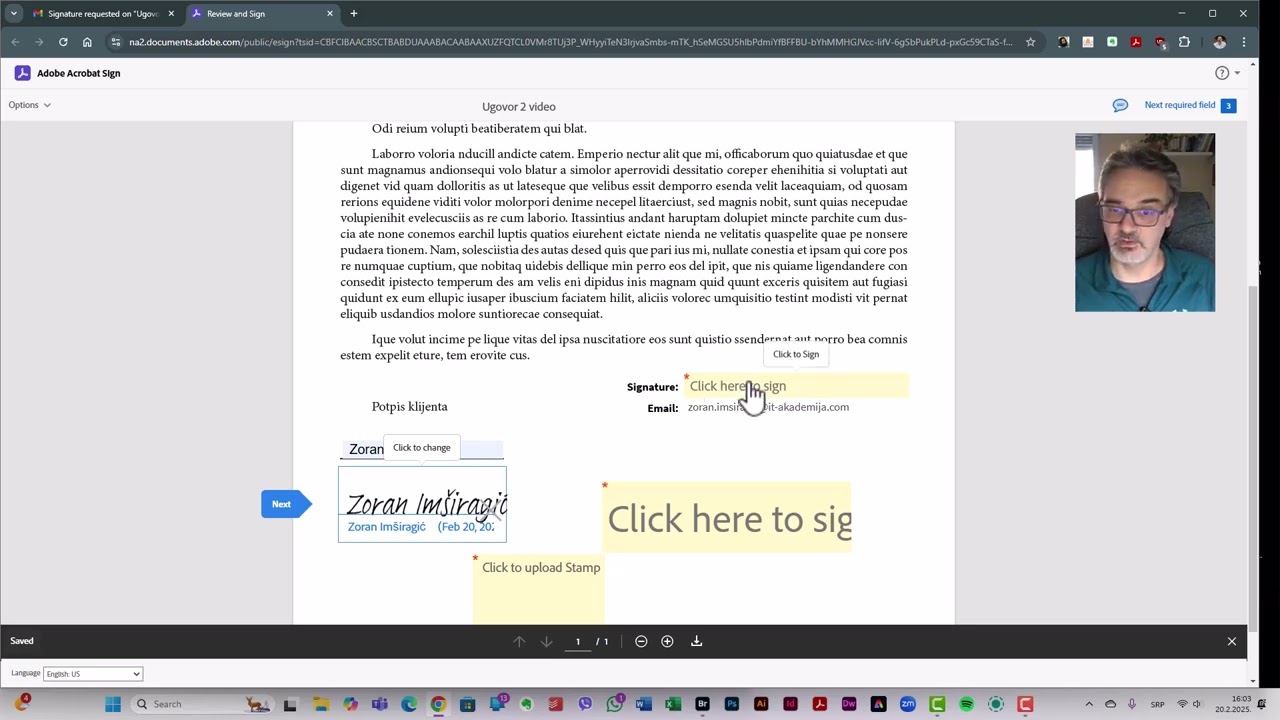Kako da lako i brzo elektronski potpišete dokumente pomoću Adobe Sign
Milan

U današnje vreme, gde je ceo svet povezan internetom, a vreme je važno, pa je mogućnost elektronskog potpisivanja (eSugnature) izuzetno važna. Adobe je razvio moćan sistem za elektronsko potpisivanje dokumenata.
Cela ova operacija se dešava kroz Document Cloud okruženje, tj. kroz svestrani PDF zapis. Cela operacija digitalnog potpisivanja se, u različitom obimu, raditi kroz Adobe Sign mobilnu aplikaciju, Adobe Reader i, naravno, moćni Adobe Acrobat. Da vidimo kako taj proces teče.
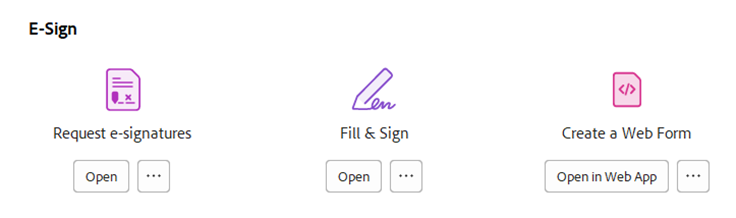
Slanje zahteva za elektronski potpis
Sastavili ste dokument i napravili PDF od njega. Sada je potrebno da u njega unesete specifično polje za eSignature. Zavisno od verzije Acrobata i operativnog sistema, izgled same aplikacije može da varira. Novije verzije imaju u vrhu nekoliko prečica, među kojima je i E-Sign. Ako je i nema, uvek se negde pri vrhu nalazi dugme ili tekst All Tools, preko kojeg se može doći do stavke/odeljka Fill & Sign.
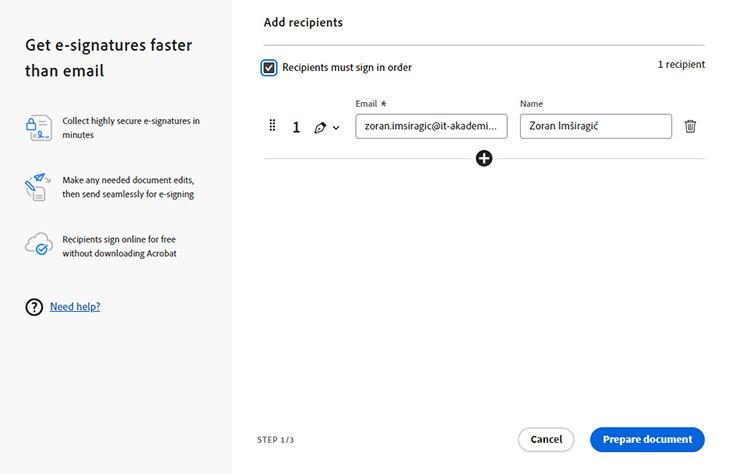
Kada se otvori pomenuta opcija, sa leve strane se pojavi prostor za različitim opcijama. U ovom slučaju nas zanima opcija Request e-signatures. Klikom na tu opciju možemo da u dokumentu obeležimo mesta na kojima klijent treba da unese svoj potpis. Možda je bolje reći da klijent unese svoju oznaku saglasnosti koja može da ima sledeće oblike:
- E-signature
- E-signature block (with email)
- Digital signature
- Stamp
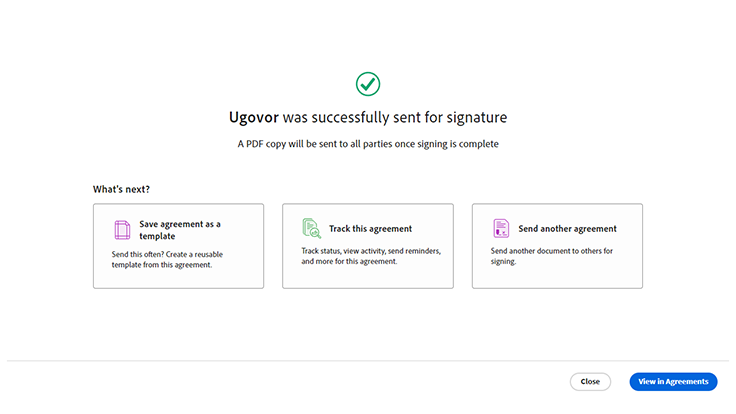
Kada se unesu željena polja, klikom na dugme Review and Send se podešavaju opcije slanja dokumenta na potpis. U suštini, to je jednostavno email kojim se šalje dokument na potpis, sa malim dodatkom da će se automatski slati podsetnik za potpisivanje u naznačenom periodu.
Elektronsko potpisivanje dokumenta kroz Adobe E-sign
Kada klijent dobije dokument na potpis, sve je prilično jednostavno kroz praćenje ponuđenih opcija. Klijent ne mora da ima neku posebnu Adobe aplikaciju da bi bio u mogućnosti da stavi svoj elektronski potpis na dokument.
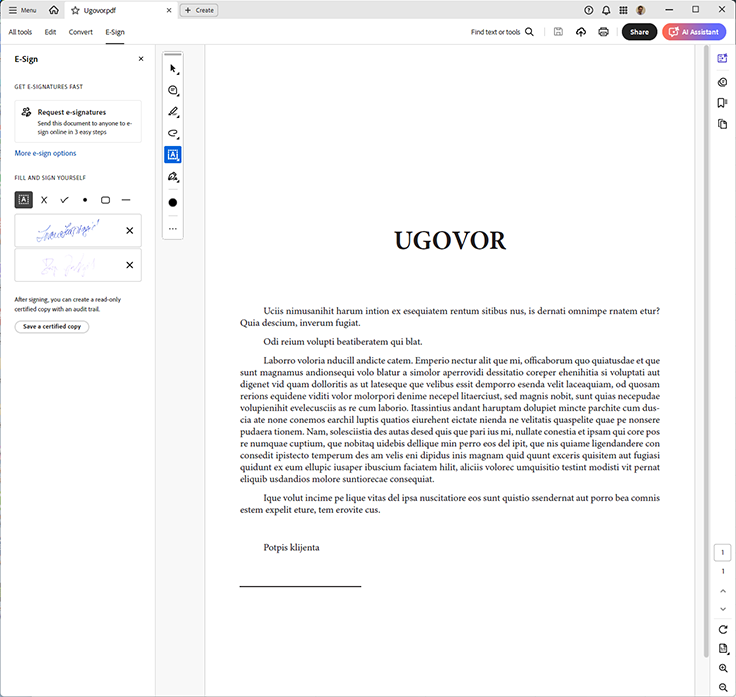
Kada se ubace potrebni podaci, potvrdi da je dokument potpisan. Nema potrebe za bilo kakvim naknadnim slanjem potpisanog dokumenta, jer se sve obavlja preko Adobe platforme.
Potpisivanje dokumenta bez E-Sign opcije
U situaciji da dobijete dokument koji treba potpisati, ali nije kreiran kroz Adobe E-Sign, korisnik mora da ima Adobe Reader ili Acrobat na desktop računaru, pa se potpis može ubaciti preko opcije Fill & Sign. U panelu sa leve strane ekrana postoji odeljak Fill and Sign yourself. Klikom na polje Add signature može se digitalno potpisati na tri načina:
- Preko tastature
- Slobodnom rukom
- Ubacivanjem skeniranog potpisa
Takav dokument se može i potvrditi Adobe Sertifikatom, ako je isti ranije kreiran. Adobe Sertifikat je potvrda autentičnosti potpisa od strane Adobe Sign platforme.
Adobe Sign kao mobilna aplikacija
Za korisnike koji nemaju Adobe Acrobat ili žele malu aplikaciju samo za potpisivanje, Adobe Sign je pravo rešenje. Da bi Adobe Sign radio potrebno je da korisnik ima otvoren Adobe ID nalog. Ljudi često brkaju pretplatu na Adobe proizvode i Adobe ID. Adobe ID je jednostavno registracija kod Adobea, koja je besplatna i ne zahteva bilo kakvu licencu za Adobe softver. Na Adobe ID se vezuju sve licence i preko njega se logujemo za korišćenje softvera. Adobe nudi i razne besplatne aplikacije, koje se aktiviraju podacima za Adobe ID podacima, pa je takav slučaj i sa aplikacijom Adobe Sign, koja se koristi na mobilnim uređajima.
Sama aplikacija je vrlo jednostavna za upotrebu i sve je nekako jasno čim se pogleda. Ne mogu da kažem kako tačno Adobe Sign radi kada neko nema licencu za Adobe Acrobat, jer sa licencom sve što je vezano za PDF dokumente je uvezano u celovit sistem.
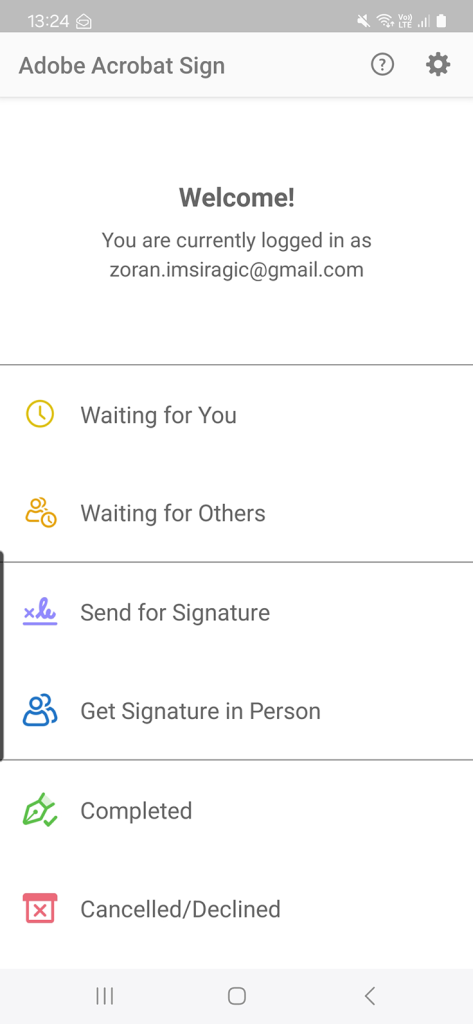
U tri dela se nudi ukupno šest opcija, što je sve što nam normalno treba.
U prvom odeljku imamo stavke „Čeka na tebe” (Waiting for You), gde su dokumenta koja treba da potpišemo, a pod stavkom „Čeka na druge” (Waiting for Others) su dokumenta koja smo poslali drugima na potpis, a koja još uvek nisu potpisana.
Drugi deo ima dve stavke – „Pošalji na potpis” (Send for Signature) i „Dobavi potpis uživo” (Get Signature in Person), što je baš interesantno kada govorimo o digitalnim potpisima.
Treći deo se odnosi na status dokumenata. Tu su stavke „Potpisano” (Completed) i „Otkazano/Odbijeno” (Cancelled/Declined), što već, samo po sebi, jasno govori šta se tu nalazi.
Digitalni potpis kao svakodnevnica
Ideja elektronskog potpisvanja dokumenata (e-sign) nije nova, ali je sa Pandemijom dobila na značaju. Ceo svet se pomerio ka online funkcionisanju, pa sada, kada je Korona za nama, uz prilično normalno stanje rada od kuće, i digitalni potpis je dobio svoje mesto. Tehnologija je tu, aplikacije i rešenja, tako samo treba da prigrlimo ovu mogućnost i zakoračimo u digitalno doba.

Zoran Imširagić je ekspert za grafički softver i produkciju, edukator i autor. Obučava profesionalne korisnike da iskoriste softver na najbolji način u svom poslu (izdavačke i novinske kuće, štamparije, marketing agencije i sl.). Vodi grupu za grafički dizajn na odseku za dizajn IT Akademije. U saradnji sa distributerskom kućom Extreme d.o.o. više od 15 godina drži radionice i prezentacije za profesionalne korisnike. Autor je velikog broja tekstova (100+) o upotrebi grafičkog softvera za različite časopise i blogove.
EXTREMEovanje - iz iskustva za iskustvo
Budite u tokuDobro došli na EXTREMEovanje – naš kutak za razmenu znanja, ideja i iskustava. Kroz priče iz prakse, savete i tehnološke uvide, pomažemo vam da bolje razumete kako digitalna rešenja mogu unaprediti vaš posao. Više od 25 godina smo uz klijente – i svaki tekst ovde je nastavak tog puta, pisan iz stvarnog iskustva.
Znam šta ste radili prolog leta!
Iako je leto prošlo, tokom njega Photoshop je dobio puno uzbudljivih unapređenja Photoshop je tokom ovog leta dobio toliko unapređenja, koliko je nekada dobijao za…

Od ideje do dizajna – ekspresno uz Adobe Express
Zašto Adobe sve više integriše Adobe Express u razne druge alate i šta se time dobija? Adobe Express je sve više integrisan u različite opcije…
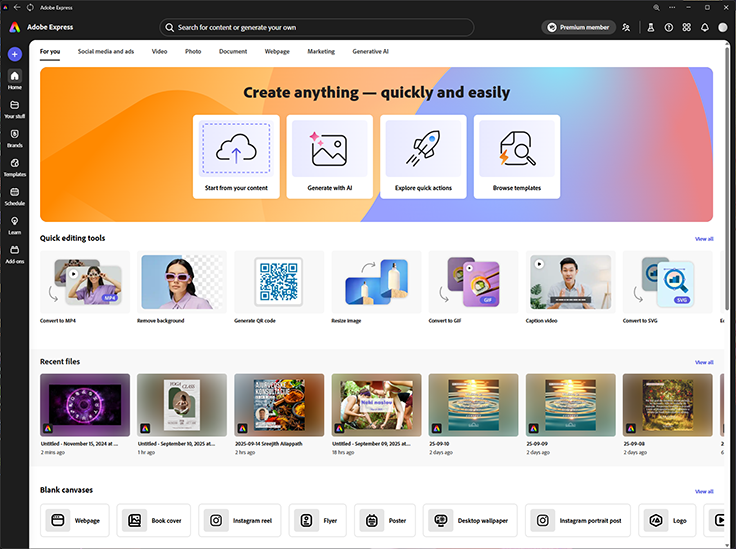
ELASTIC SIEM: Vaš elastičan odgovor na sutrašnje sajber pretnje
Sajber bezbednost je za dobar broj poslovnih ljudi pomalo ono što je zdravstvena ustanova za običnog čoveka. Plaćamo osiguranje, verujemo da smo zdravi, retko tamo…

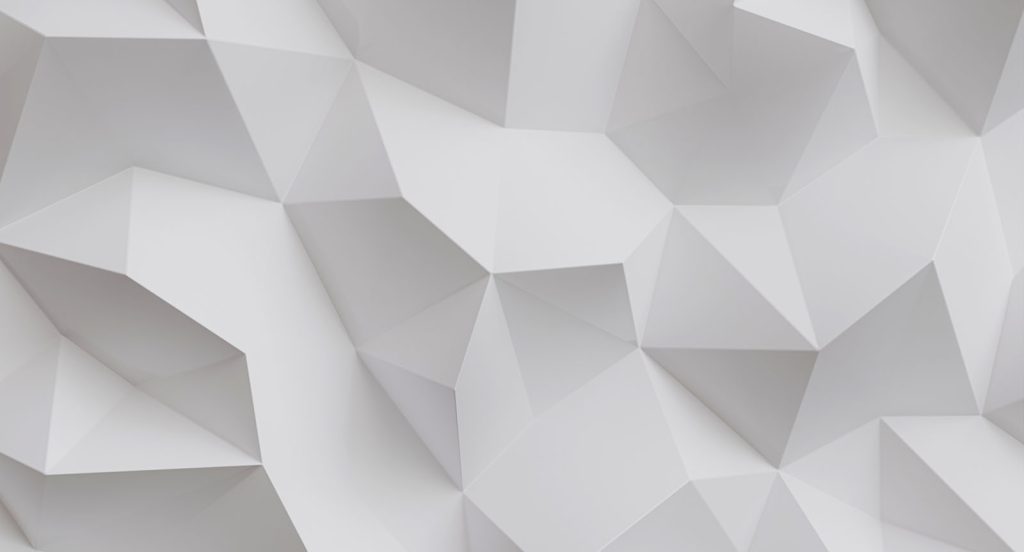
Newsletter
Lorem Ipsum
Tellus ultrices leo tristique ultrices tempus. Donec curabitur blandit nunc quis se.
Bilten
Naš Infobilten donosi vam najrelevantnije vesti iz industrije, tržišne trendove i stručne analize. Prijavite se kako biste bili korak ispred u svojoj oblasti i donosili informisane odluke uz najnovije uvide koji stižu svakog meseca.
Infobilten
Budite u toku sa našim Infobiltenom, koji vam donosi najnovije vesti iz IT industrije, uvide i trendove direktno u vaš inbox.
Sigurnosni Bilten
Zaštitite svoje poslovanje uz naš Sigurnosni bilten, koji vam donosi najnovije informacije o sajber pretnjama i bezbednosnim praksama
Kreativni Bilten
Prijavite se na naš Kreativni bilten i dobijajte najnovije trendove u dizajnu, savete o softveru i kreativnu inspiraciju.